Sådan blokkerer du distraktioner fuldstændigt på macOS med selvkontrol

Du sætter dig ind for at gøre noget arbejde, men først kontrollerer du e-mail i et sekund. Okay, nu arbejde. Vent: lad os kontrollere Facebook. Arbejde nu? I en smule: først kvidre, så tilbage til email, så Facebook en gang til, hvis nogen reagerede.
Vi falder alle sammen ind i denne cyklus lejlighedsvis. Når du ikke har tilstrækkelig disciplin for at undgå tristhedens spiral, er Self Control en gratis Mac-applikation, der kan hjælpe. Med dette kan du oprette en liste over websteder, du vil blokere og angive en varighed af tid for at blokere dem. Din Mac vil ikke være i stand til at åbne webstederne, før nedtællingen er færdig, og intet du kan gøre, vil ændre det. Skift browser vil ikke hjælpe, lukker programmet ikke hjælper, vil afinstallation programmet ikke hjælpe. Du skal bare komme i gang.
Det er perfekt til at forblive produktivt, mens du arbejder hjemmefra, eller når du skal spænde og faktisk fokusere. For at komme i gang skal du gå til Self Control-hjemmesiden og derefter downloade programmet ved at klikke på den store blå knap.
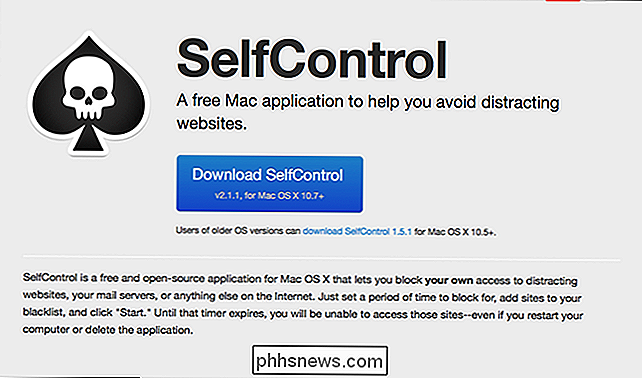
Downloaden findes i en ZIP-fil, som du kan åbne på din Mac ved at dobbeltklikke på.

Træk ansøgning til din applikationsmappe, og den er installeret. Programmets hovedgrænseflade tilbyder en "Start" -knap over en skyder, som du kan bruge til at indstille den tid, du vil undgå distraktioner.
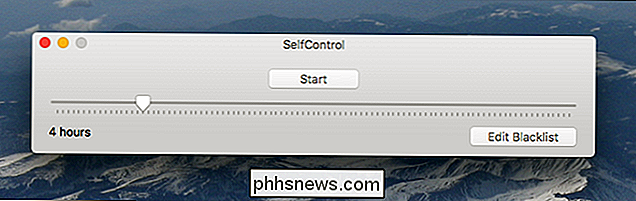
Før du trykker på "Start", skal du oprette en sortliste . Klik på knappen "Rediger sortliste", og et vindue vil dukke op.
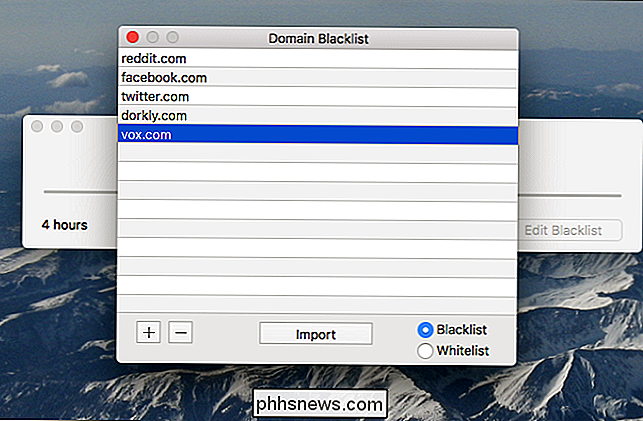
Klik på knappen "+" nederst til højre for at tilføje websteder. Du kan eventuelt oprette en "hvidliste" i stedet for en sortliste. En sortliste blokerer bestemte steder en hvidliste blokerer hele internettet undtagen , hvad der står på listen. Brug kun hvidlisten, hvis du er en helt tabt sag.
Når du er klar, skal du gå tilbage til hovedvinduet og derefter trykke på "Start". Du bliver bedt om dit kodeord.
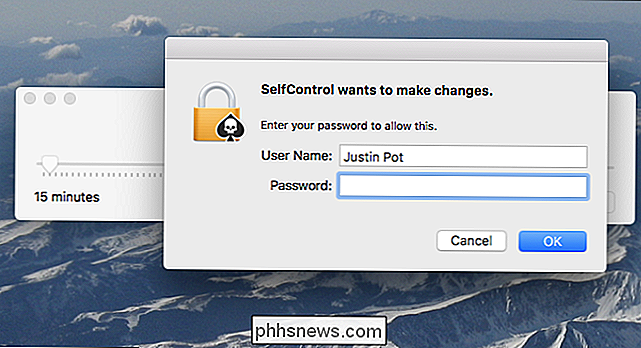
Et timervindue vil åbne, og din Mac er nu ude af stand til at indlæse de websteder, du finder mest distraherende, indtil tiden er færdig. Forsøg på at indlæse dem vil resultere i en netværksfejl.
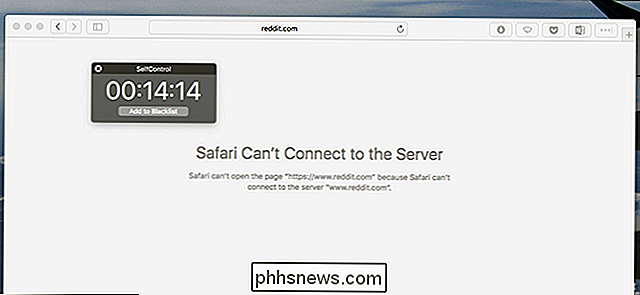
Sletning af programmet ændrer ikke dette, og det kan faktisk virkelig ødelægge ting. Slet ikke programmet. Genstart af din computer vil heller ikke ændre sig: webstederne vil stadig blive blokeret, når du logger ind igen. Alt du kan gøre, er at vente den timer, du selv har indstillet.
Self Control er det bedste gratis program, vi har fundet for MacOS-brugere, men der er betalte alternativer derude. Fokus, for eksempel blokerer distraktioner, tilbyder motiverende citater i deres sted, og tilbyder endda en Pomodoro Timer, alt for $ 20. Det er dejligt, men Self Control er den bedste gratis Mac-applikation til jobbet. Begge er ret effektive til at give dig en lille smule tryk, lige når du har brug for det. Stop nu med at læse denne artikel og kom på arbejde!

Sådan opretter du Canary Home Security Camera
Kanariefamiliens sikkerhedskamera er et brugervenligt kamera, der forbinder direkte til dit Wi-Fi-netværk (eller over ethernet) og lader du ser hvad der sker mens du er hjemmefra. Her er hvordan du sætter det op og begynder med det. Mens Nest Cam er en af de mest populære Wi-Fi-kameraer, er Canaryen en populær mulighed, der følger med nogle temmelig cool ekstra funktioner som temperaturovervågning, eller evnen til at levere luftfugtigheds- og luftkvalitetsniveauer i det rum, den er i.

Sådan slettes en brugerkonto i Windows 7, 8 eller 10
Hvis du har en masse brugerkonti på din Windows-pc, som du ikke har brug for længere, kan det være tid at rense dem ud. I dag tager vi et kig på, hvordan du sletter en brugerkonto i Windows. RELATED: Sådan slettes en brugerkonto i Windows 7, 8 eller 10 BEMÆRK: Hvis du har gemt brugerkonto, du vil slette, vil du ikke kunne slette den, fordi den er helt skjult overalt.



